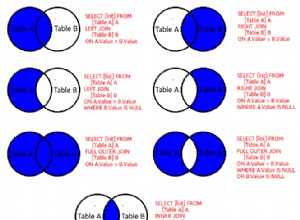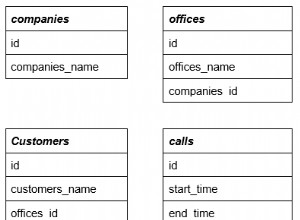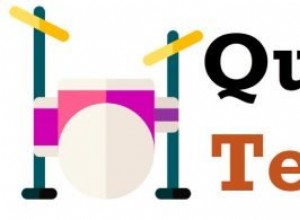Theo mặc định, trình bao dòng lệnh SQLite định dạng truy vấn đầu ra dưới dạng danh sách được phân tách bằng dấu sổ đứng, không có tiêu đề cột.
Nếu bạn cần xuất kết quả bằng dấu phẩy thay vì ký hiệu ống dẫn, bạn có thể chỉ định điều này bằng .separator lệnh dấu chấm.
Nếu bạn cần định dạng kết quả của mình dưới dạng ký tự chuỗi, hãy xem Cách đóng chuỗi trong dấu ngoặc kép. Hoặc nếu bạn cần bất kỳ chuỗi nào được đặt trong dấu ngoặc kép, hãy xem Cách định dạng kết quả dưới dạng CSV.
Ví dụ
Đây là một ví dụ.
.separator ","Điều này thay đổi dấu phân cách thành dấu phẩy.
Vì vậy, sau khi nhập lệnh đó, nếu tôi chạy truy vấn sau:
SELECT * FROM Products;Kết quả như sau:
1,Widget Holder,139.5 2,Widget Opener,89.7 3,Widgets - 6 Pack,374.2 4,Blue Widget,63.0
Bạn có thể thêm dấu cách sau dấu phẩy nếu cần:
.separator ", "
SELECT * FROM Products;Kết quả:
1,Widget Holder,139.5 2,Widget Opener,89.7 3,Widgets - 6 Pack,374.2 4,Blue Widget,63.0
Thêm tiêu đề cột
Bạn cũng có thể thêm tiêu đề cột nếu cần. Để thực hiện việc này, hãy sử dụng .header lệnh dấu chấm.
.headers on
SELECT * FROM Products;Kết quả:
ProductId, ProductName, Price 1, Widget Holder, 139.5 2, Widget Opener, 89.7 3, Widgets - 6 Pack, 374.2 4, Blue Widget, 63.0
Lưu các Cài đặt này
Mỗi khi bạn kết nối với SQLite trong một cửa sổ dòng lệnh mới, bạn sẽ thấy rằng các cài đặt này được đặt lại về cài đặt mặc định của SQLite.
Để khắc phục điều này, bạn có thể lưu cài đặt của mình vào .sqliterc để bạn không cần phải tiếp tục chạy các lệnh dấu chấm giống nhau mỗi khi bạn kết nối với SQLite.
Để thực hiện việc này, hãy nhập các lệnh của bạn vào một tệp văn bản trống:
.mode list .separator ", " .headers on
Sau đó lưu nó dưới dạng .sqliterc trong thư mục chính / (của người dùng) của bạn.
Bây giờ, mỗi khi bạn kết nối với SQLite trong một cửa sổ đầu cuối mới, kết quả truy vấn của bạn sẽ được xuất ra bằng cách sử dụng dấu phẩy làm dấu phân cách và với tiêu đề cột.